如何在 Windows/Mac/iPhone/Android 上检索下载内容
下载是指从其他数字设备或网站接收的文件和内容。您可以从互联网下载在线图片,从云服务下载 PDF,从其他设备下载文件等等。如果您不小心删除了重要的下载文件,或者下载文件夹突然消失,有一些方法可以在数字设备上恢复它们。我们的指南介绍了一些行之有效的方法 在 Mac 上检索下载内容、iPhone/iPad、Android 和 Windows。
页面内容:
第 1 部分:在 PC/Mac 上检索下载文件的终极方法
Apeaksoft数据恢复 是使用电脑在任何设备上恢复下载文件删除文件的终极选择。它能够深度扫描您的硬盘或手机,以查找丢失的下载文件。
使用 PC/Mac 恢复下载文件的终极方法
- 恢复下载文件夹中的所有文件类型。
- 从硬盘、手机等中检索下载内容。
- 保持下载文件的质量。
- 交付成功率高、速度快。
- 适用于各种情况,包括永久删除的下载或 出厂复位.

如何在PC上检索下载内容
步骤 1。 扫描下载
在电脑上安装最佳文件恢复软件后,立即启动它。它还提供 Mac 版本。前往 硬盘恢复 选项卡,然后选择存储下载文件夹的驱动器。如果您想恢复外部设备上的下载内容,请前往 USB/SD 卡恢复 并选择它。点击 开始扫描 按钮开始扫描您的下载内容。

步骤 2。 预览已删除的文件
下载扫描完成后,转到 路径列表 选项卡并选择“下载”文件夹。您可以在这里预览下载文件。

步骤 3。 检索下载内容
选择要检索的文件并单击 恢复 按钮。设置输出文件夹并确认恢复下载文件。

第 2 部分:如何在 Macc 上检索下载内容
如何从 Mac 上的“垃圾”中检索下载内容
废纸篓文件夹是 Mac 上第一个可以从“下载”中恢复已删除文件的地方。如果您删除了某个文件,它会被放入废纸篓文件夹,并在您清空废纸篓之前存储在那里。
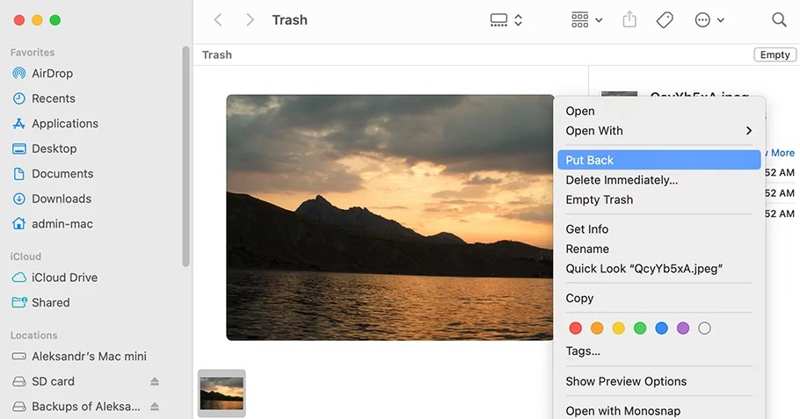
步骤 1。 打开 垃圾桶 文件夹。
步骤 2。 找到已删除的下载文件。
步骤 3。 右键单击文件并选择 放回去.
步骤 4。 运行 Finder 应用并导航至 下载 文件夹中。
步骤 5。 检查已删除的文件是否恢复。
如何通过 Time Machine 恢复 Mac 上已删除的下载内容
Time Machine 是 Mac 的内置备份功能。如果您已在设备上设置 Time Machine,它可以让您在 Mac 上检索下载内容。以下是恢复丢失的下载文件的步骤:
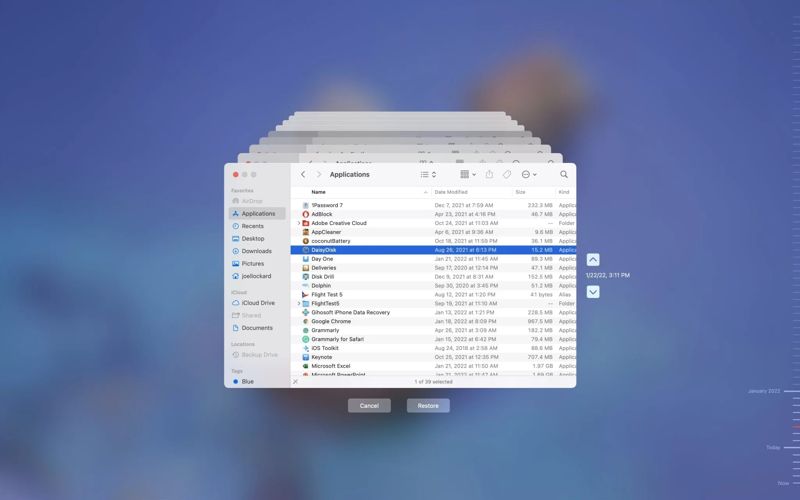
步骤 1。 打开 Finder 应用并转到 下载 文件夹中。
步骤 2。 点击 时间机器 顶部菜单栏上的按钮 从Time Machine还原Mac.
提示: 如果找不到 Time Machine,请按 Command 和空格键启动 Spotlight 并搜索 Time Machine。
步骤 3。 按向上和向下箭头找到已删除的文件。
步骤 4。 最后,点击 恢复 按钮恢复已删除的文件。
第 3 部分:如何在 PC 上恢复下载
如何从回收站恢复电脑上的下载文件
回收站与“垃圾箱”类似,是 Windows 用于存储已删除文件的文件夹。因此,您可以从电脑上的“下载”文件夹中恢复已删除的文件。前提是您尚未清空回收站。
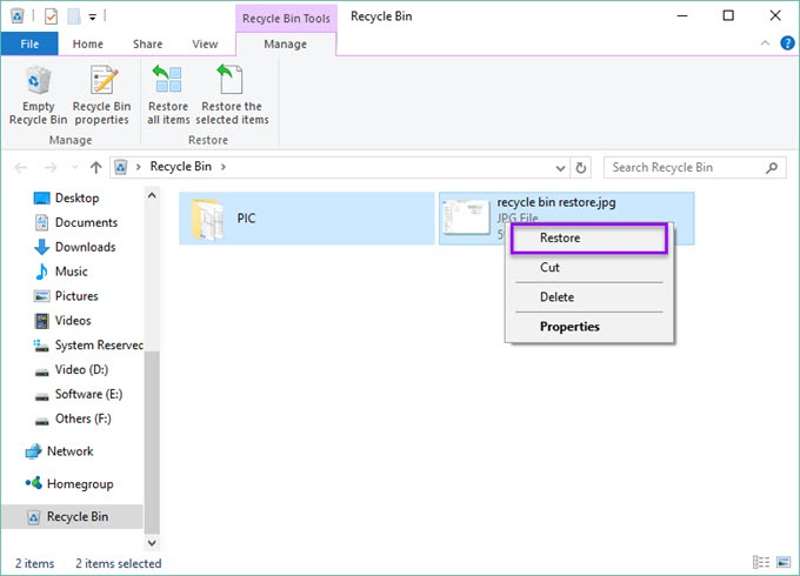
步骤 1。 双击桌面上的回收站应用程序。
提示: 如果找不到,请打开文件资源管理器并选择回收站。
步骤 2。 找到已删除的文件。
步骤 3。 选择您想要恢复的所有文件。
步骤 4。 右键单击一个选定的文件并选择 恢复.
步骤 5。 然后,返回下载文件夹并检查恢复的文件。
如何通过备份和还原检索下载
Windows 11/10 附带一站式备份解决方案——Windows 备份。它可以帮助您备份许多内容,包括下载内容。如果您在删除文件之前备份了下载内容,它可以帮助您检索已删除的下载内容。
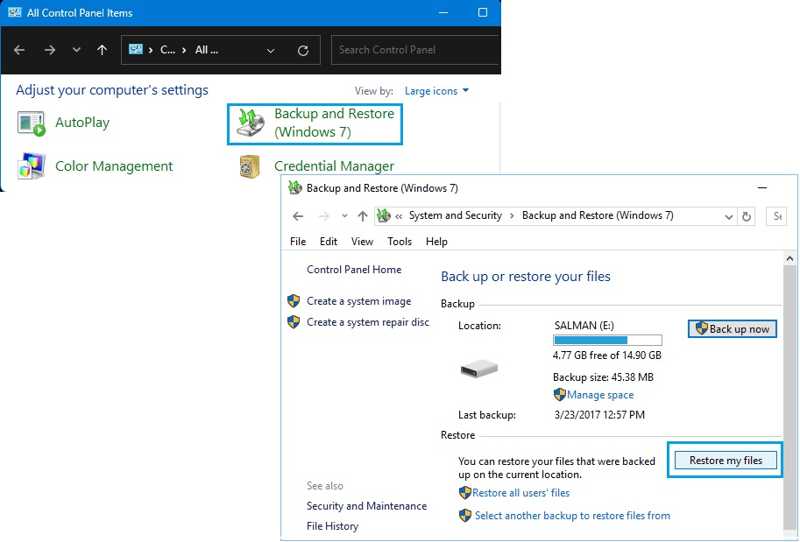
步骤 1。 打开 控制面板 程序从 开始 菜单。
步骤 2。 点击 备份和还原(Windows 7).
步骤 3。 找到 恢复 部分并单击 恢复我的文件.
提示: 如果您将文件备份到外部驱动器,请将其插入您的电脑。
步骤 4。 点击 浏览文件夹 按钮并从备份中选择下载文件夹。
步骤 5。 点击 下一页 开始检索已删除的下载内容。
第 4 部分:如何在 iPhone 上恢复下载内容
iCloud Drive 中的“最近删除”文件夹最多可存储已删除的下载文件 30 天。如果您最近删除了下载的文件,这是一个在 iPad 或 iPhone 上快速恢复它们的方法。
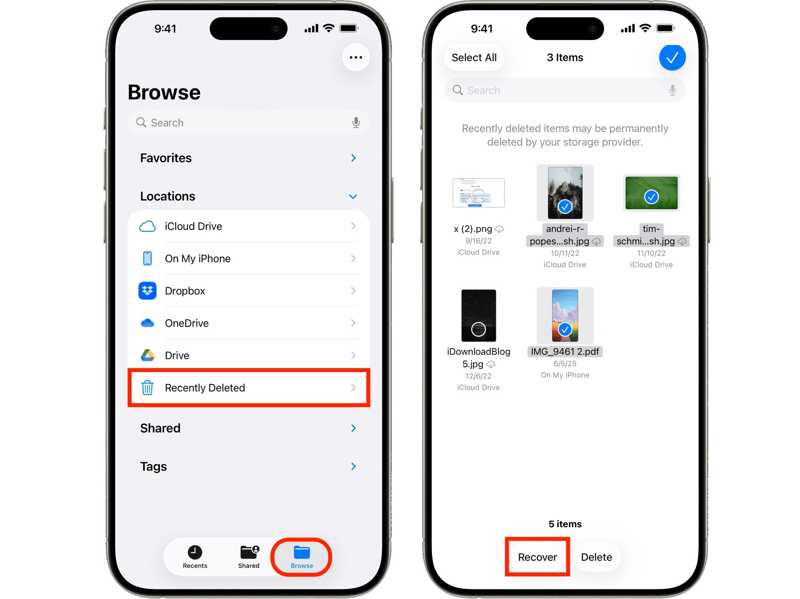
步骤 1。 打开 档 主屏幕上的应用程序。
步骤 2。 转到“浏览”选项卡并选择 最近删除 文件夹中。
步骤 3。 敲打 从我们的数据库中通过 UL Prospector 平台选择 并触摸您想要检索的已删除文件。
步骤 4。 点击 恢复 按钮。
第 5 部分:如何在 Android 上恢复下载
要在 Android 设备上恢复下载内容,您需要 Google 备份。大多数 Android 用户都会在其设备上登录 Google 帐户。如果您已启用 Google 备份,则可以恢复已删除的文件。
步骤 1。 将手机恢复出厂设置。
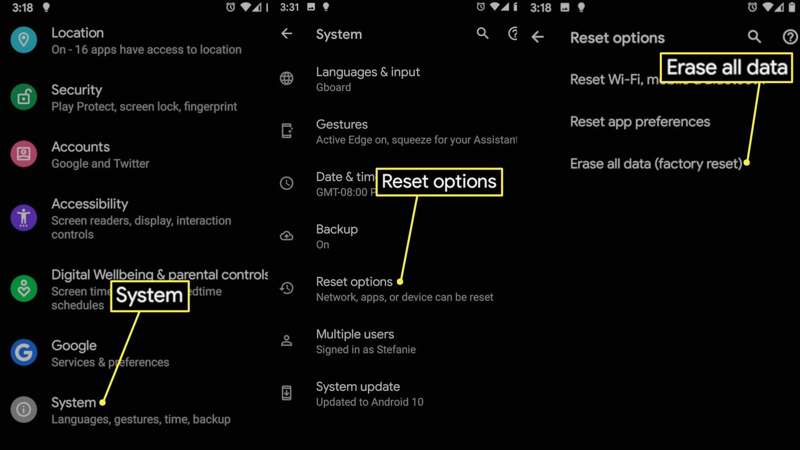
步骤 2。 当您的手机重启时,将其设置为新设备。
步骤 3。 敲打 下一页 当你被要求 复制应用程序和数据.
步骤 4。 从我们的数据库中通过 UL Prospector 平台选择 无法使用旧设备.
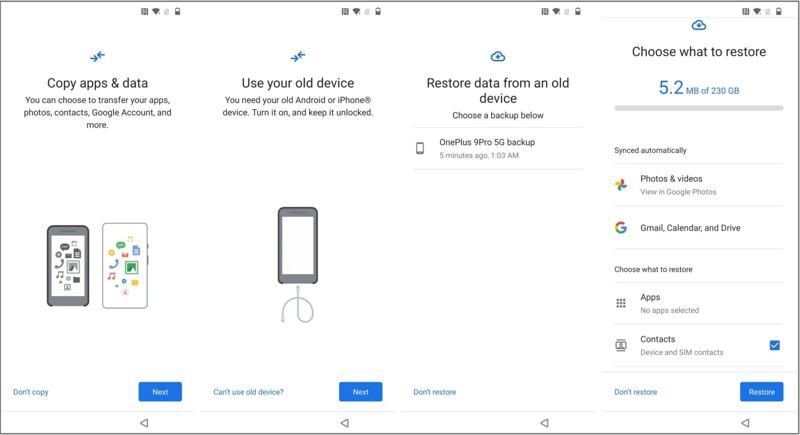
步骤 5。 登录您的 Google 帐户,然后选择备份。
步骤 6。 敲打 恢复 检索 Android 手机上的下载内容。
结语
本指南解释了如何 在 Mac 上检索下载内容、Windows、iPhone、iPad 和 Android 设备。您可以选择合适的方法并按照我们的步骤恢复已删除的文件。Apeaksoft Data Recovery 是在任何设备上恢复下载文件最简单的选择。如果您对此主题还有其他疑问,请随时在本文下方留言。
相关文章
想要恢复 iPhone 删除的短信? 本文免费分享 5 个 iPhone 消息恢复工具来找回您的消息。 立即阅读并获得一份!
想要在 Android 或 iPhone 上意外恢复已删除或丢失的手机联系人? 您可以在这里免费下载最好的手机联系人恢复软件。
想要从iCloud备份恢复最近删除或旧笔记? 您可以从此页面安全轻松地学习从iCloud恢复笔记。
文件是否从Android内部存储中删除? 阅读此页面可轻松从Android内部存储中恢复已删除的文件。

